close

如果 你常 瀏覽 老外的 黑蘋果 網站
會發覺 安裝方法 都是 採用 USB安裝法 或是 引導光碟 +原版安裝光碟
基本上.個人對 USB 安裝法 比較有興趣
原本想用 原版dmg回復到 USB裡. 可惜..手邊 只有 4GUSB
就試著 將 iAntares 10.6.3 這版 給它 回復了
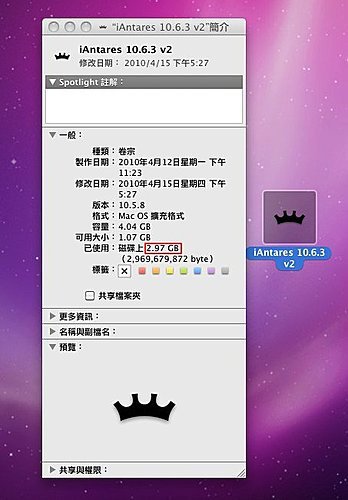
前置作業:
在 Mac 之下.用“磁碟工具”
將 iAntares 10.6.3 .iso “回復” 到 4G USB隨身碟 裡 // 寫入時間 17 分鐘
再將 Mac版 變色龍RC3 安裝到 USB 裡 // 才能 自引導
這裡.有個小插曲
我的 i5+p55 重啟之後 .進入引導 畫面就停住了 //(已經輸入 busratio=20 -v)
後來 經 封裝者 提醒 輸入 old busratio=20 -v 就可進入了
開始安裝:
BIOS 設置 // AHCI/ S3 / HPET=64Bit 這是一定要的
設 USB 碟 為 硬碟 第一順位
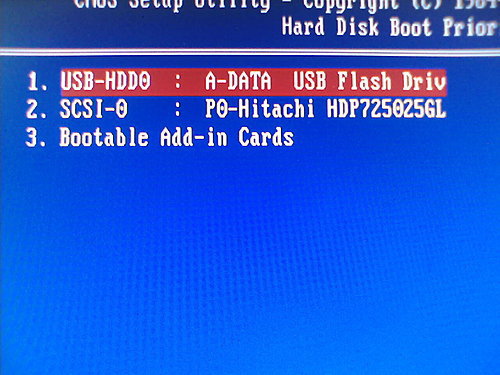
按 F10 按 Enter
進入 安裝畫面 // 不到 1分鐘
默認 勾選 // 加選 R8168D/R8111D (R1000SL.kext)
開始安裝 // 過程 3分鐘
安裝完畢 // 顯示成功
重啟
BIOS設定
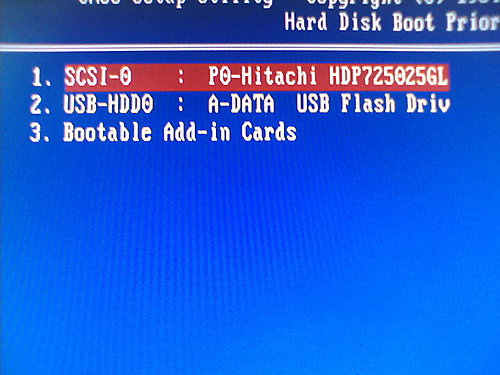
按 F10 按Enter
直接 進入 W7 // 表示 未將 Mac分區.設為 “啓動”
重啟
放入 Spfdisk // 將 Mac 分區 設為 “啓動區”
進入 歡迎畫面 // 因為 默認 以 BooterAsereBLNv119引導.會自動 收集 記憶體的類型/廠牌/容量
因此.時間 多了幾分鐘.才進入
後續工作:
放入 dsdt.aml 888LegacyHDA 888AppleHDA 修復權限 重啟 //音/顯 就 驅動了
“關於這台 Mac " 的圖示 替換回 原版圖示
應用程式/工具程式/ 安裝 RestoreLogo.pkg 重啟 就可恢復了 // 封裝者 真貼心
其實.手動 替換也行
路徑:
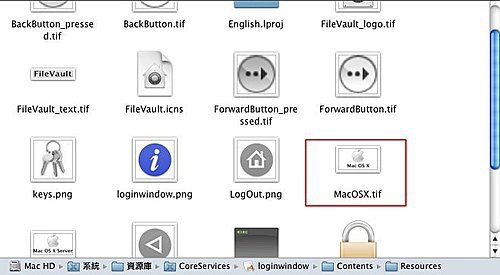
Extra 多了 這6個 文件
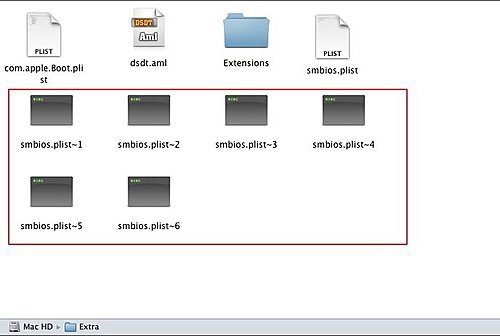
辨識 i5CPU
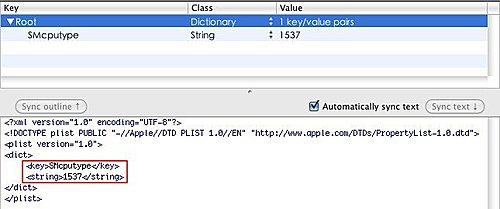
正確 辨識 威剛 DDR3 @1600MHz
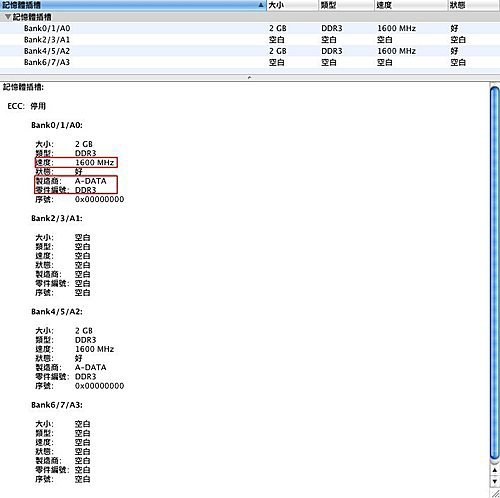
小超頻一下~
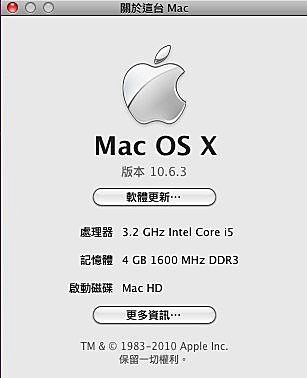
全站熱搜


 留言列表
留言列表

